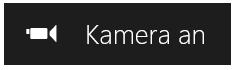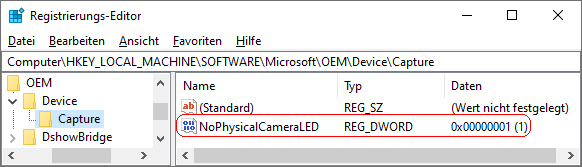|
Eine angeschlossene und eingeschaltete / aktivierte Kamera (z. B. Webcam) wird in der Regel über eine aufleuchtende LED (kleine visuelles Anzeige) am Gerät signalisiert (z. B. wenn die Kamera-App geöffnet wird). Es besteht jedoch auch die Möglichkeit, bei Aktivierung bzw. Deaktivierung der Kamera eine zusätzliche kurze Bildschirm-Benachrichtigung (OSD = on-screen display) einblenden zu lassen. Dies trägt zur (Daten-) Sicherheit bei und unterstützt den Benutzer ggf. vor ungewollter Kameraaufzeichnung. Die Einstellung lässt sich nur über die Registrierung vornehmen.
So geht's:
- Starten Sie "%windir%\regedit.exe" bzw. "%windir%\regedt32.exe".
- Klicken Sie sich durch folgende Schlüssel (Ordner) hindurch:
HKEY_LOCAL_MACHINE
Software
Microsoft
OEM
Device
Capture
Falls die letzten Schlüssel noch nicht existieren, dann müssen Sie diese erstellen. Dazu klicken Sie mit der rechten Maustaste in das rechte Fenster. Im Kontextmenü wählen Sie "Neu" > "Schlüssel".
- Doppelklicken Sie auf den SchlNoPhysicalCameraLED".
Falls dieser Schlüssel noch nicht existiert, dann müssen Sie ihn erstellen. Dazu klicken Sie mit der rechten Maustaste in das rechte Fenster. Im Kontextmenü wählen Sie "Neu" > "DWORD-Wert" (REG_DWORD). Als Schlüsselnamen geben Sie "NoPhysicalCameraLED" ein.
- Ändern Sie den Wert ggf. von "0" (deaktiviert) auf "1" (aktiviert).
- Die Änderungen werden ggf. erst nach einem Neustart aktiv.
Hinweise:
- NoPhysicalCameraLED:
0 = Bei der Aktivierung bzw. Deaktivierung der angeschlossenen Kamera wird keine Benachrichtigung angezeigt. (Standard)
1 = Bei der Aktivierung bzw. Deaktivierung der angeschlossenen Kamera wird eine Bildschirmbenachrichtigung kurz angezeigt.
- Ändern Sie bitte nichts anderes in der Registrierungsdatei. Dies kann zur Folge haben, dass Windows und/oder Anwendungsprogramme nicht mehr richtig arbeiten.
|